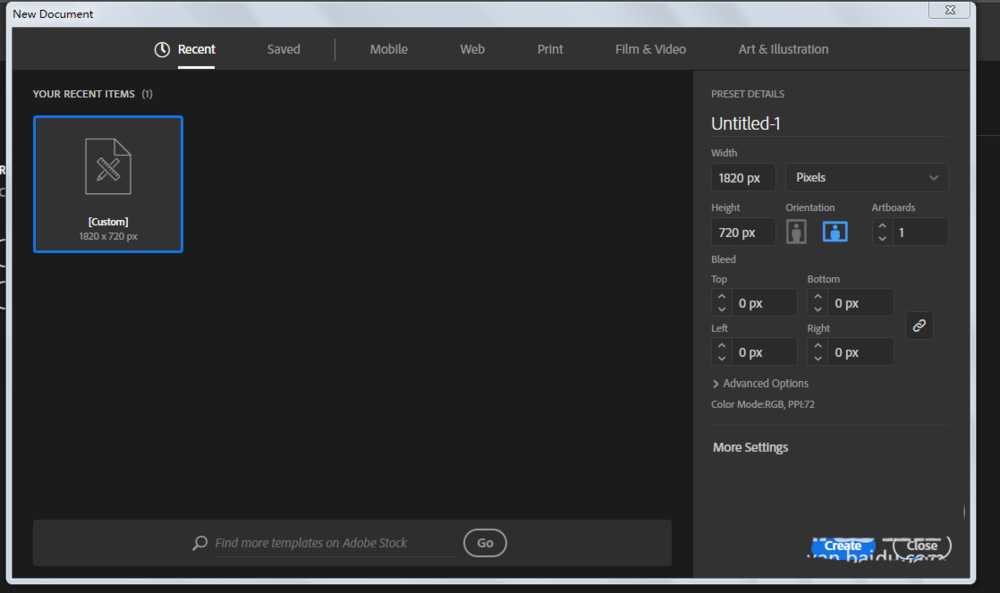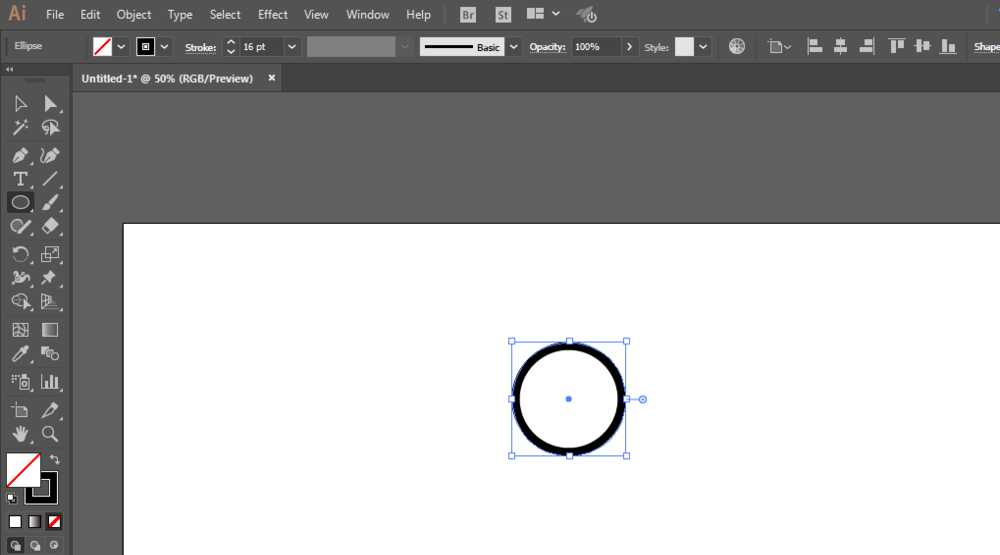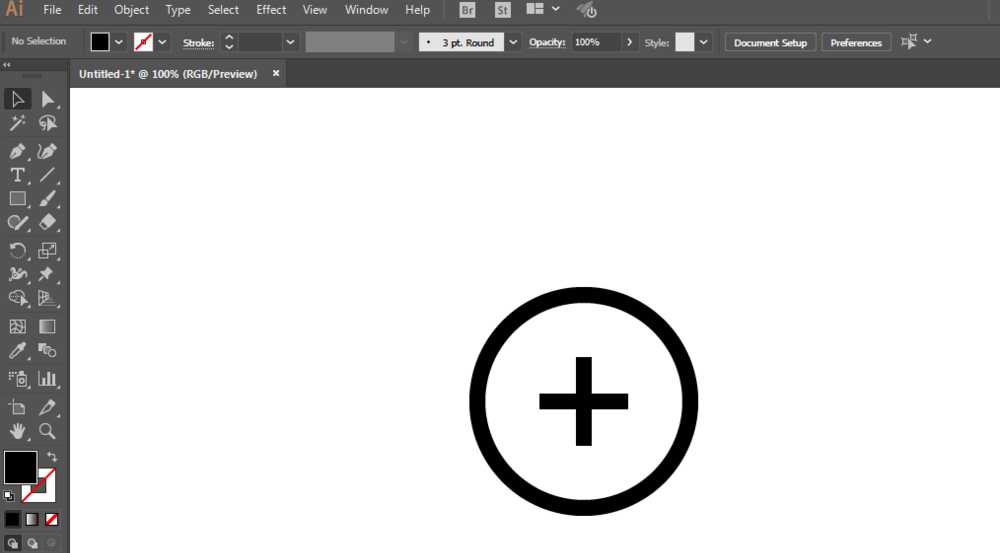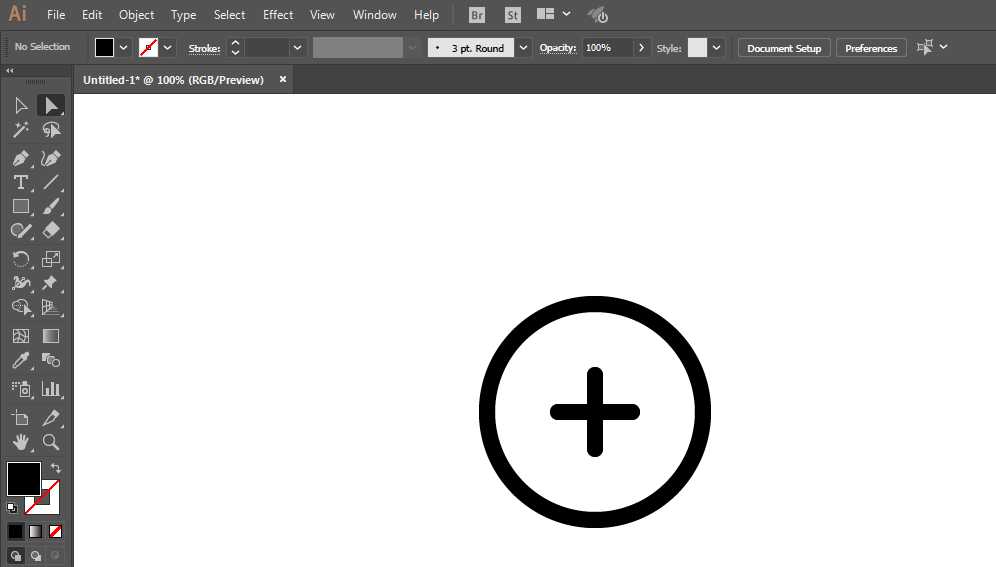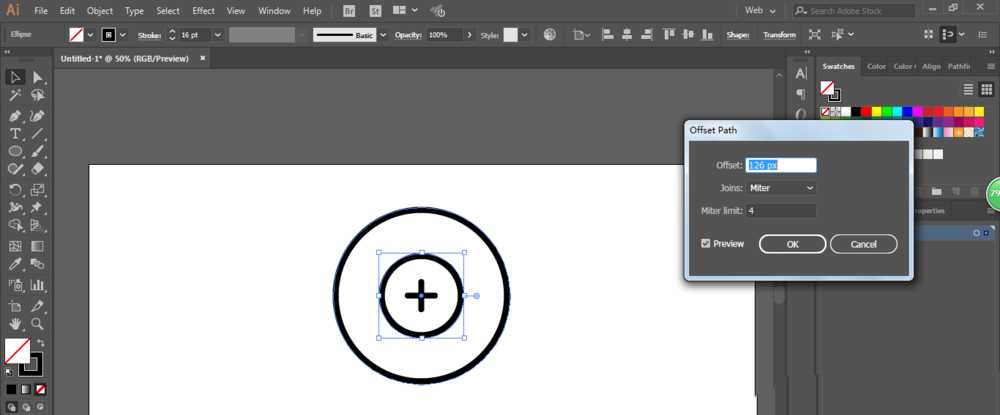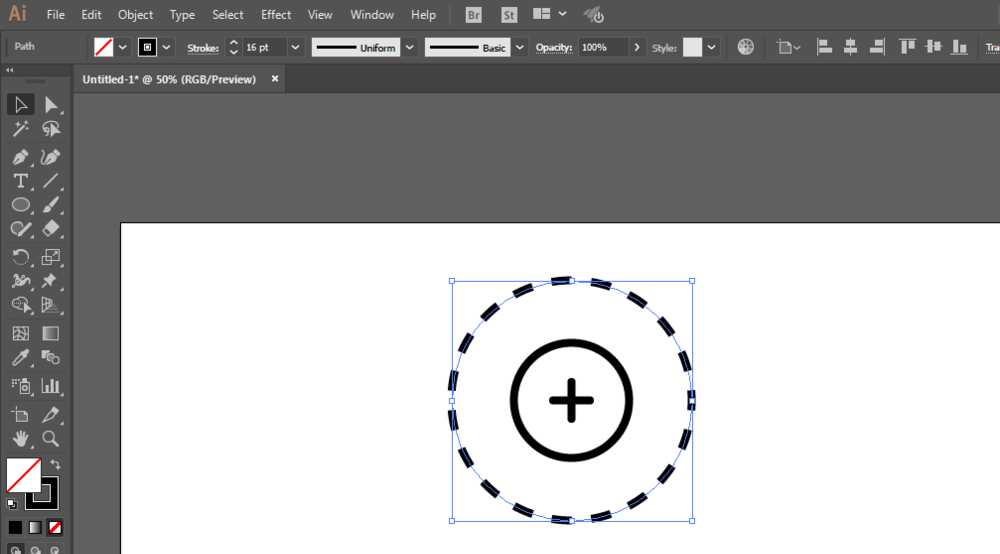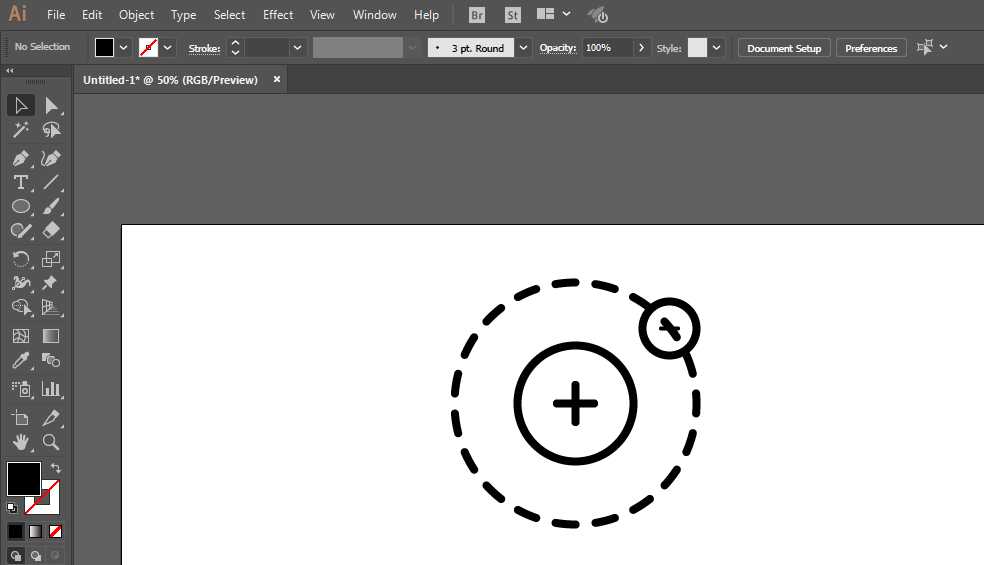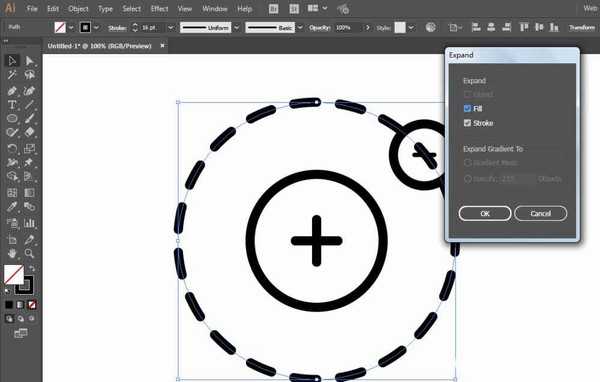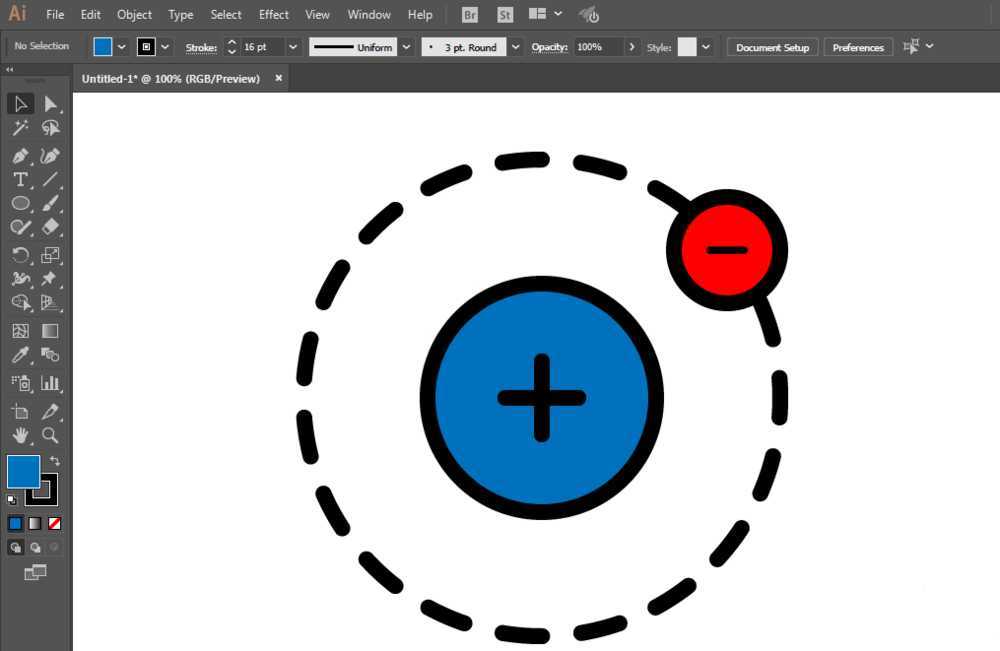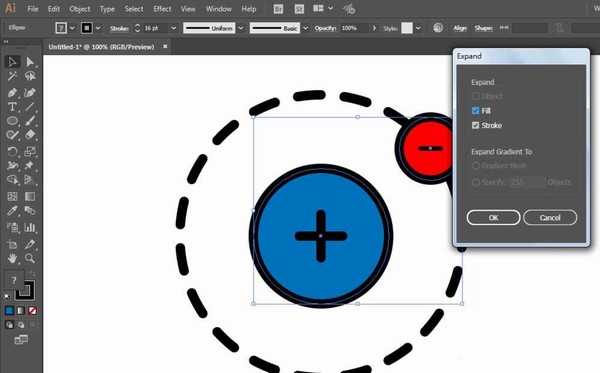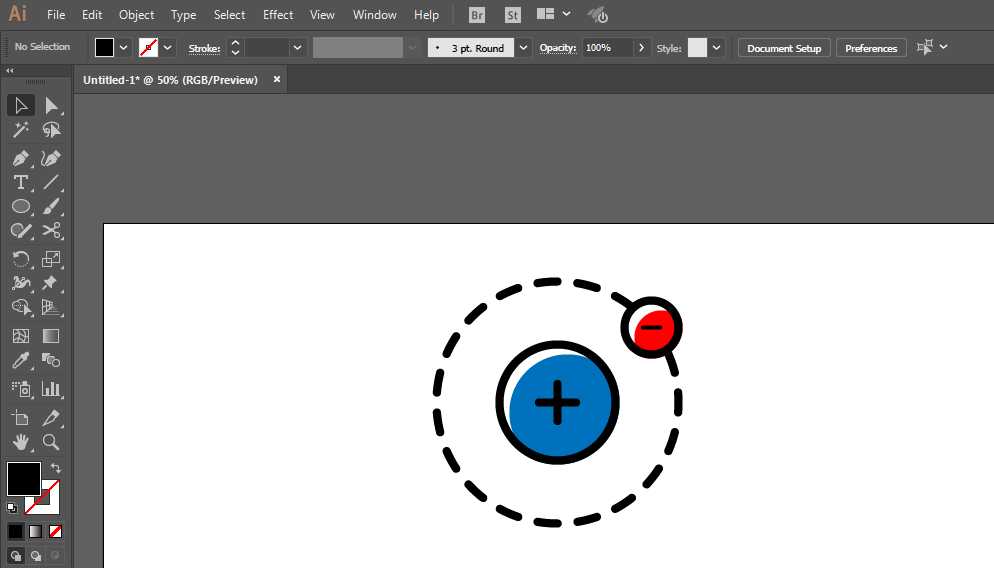ai中想要设计UI正负极标识,该怎么设计呢?下面我们就来看看详细的教程。
- 软件名称:
- Adobe Illustrator CC 2018 (AI) 中文安装版 64位
- 软件大小:
- 2GB
- 更新时间:
- 2017-10-20立即下载
1、新建一个1820*720,颜色模式为RBG模式的文档。
2、椭圆工具绘制一个圆形,调整描边大小粗细。
3、矩形工具绘制长方形,形成十字形,并且改为圆角。
4、偏移路径绘制一个大圆,并且修改为虚线描边。
5、绘制一个小圆在旁边,并且弄成负极。减去不要的部分。
6、填充一下颜色,并且进行扩展。
7、移动一下颜色图层,并且再次减去不需要的部分,调整一下即可完成。
以上就是ai设计UI正负极标志的教程,希望大家喜欢,请继续关注。
相关推荐:
AI怎么绘制一款镂空立体感LOGO?
ai怎么画一个圆形的自行车LOGO标志?
AI cs6怎么绘制一个彩色浪花形状的logo?